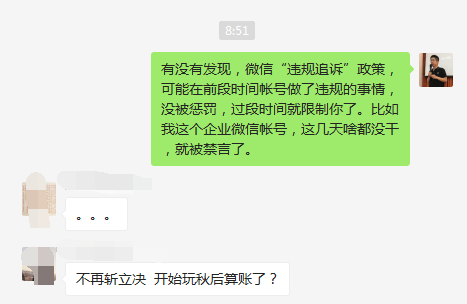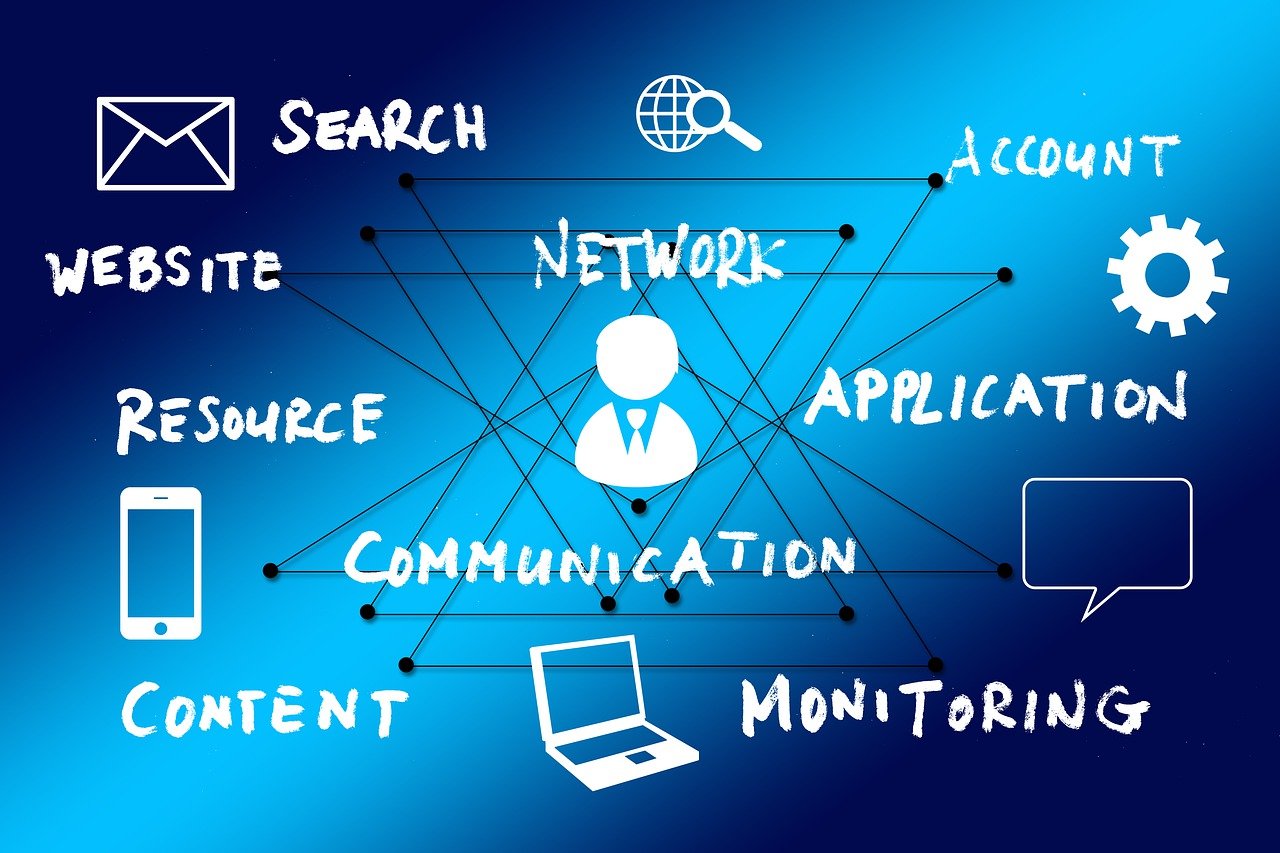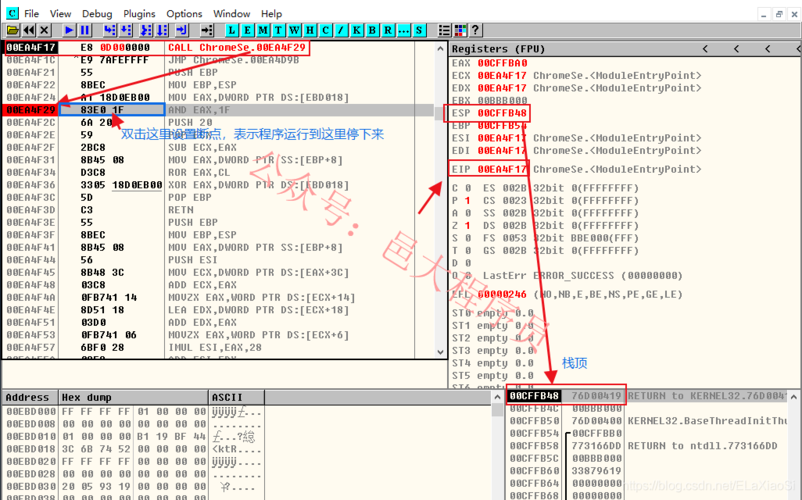远程桌面连接失败时,检查网络连接、服务器状态、防火墙设置,并确保使用正确的IP地址和凭据。
远程桌面连接问题:无法连接到服务器怎么办?
在现代工作环境中,远程桌面连接成为了日常工作不可或缺的一部分,它允许用户通过网络从一台计算机访问另一台计算机的桌面环境,有时用户可能会遇到无法连接到远程服务器的问题,本文将探讨一些常见的原因和解决方案,帮助用户解决远程桌面连接问题。
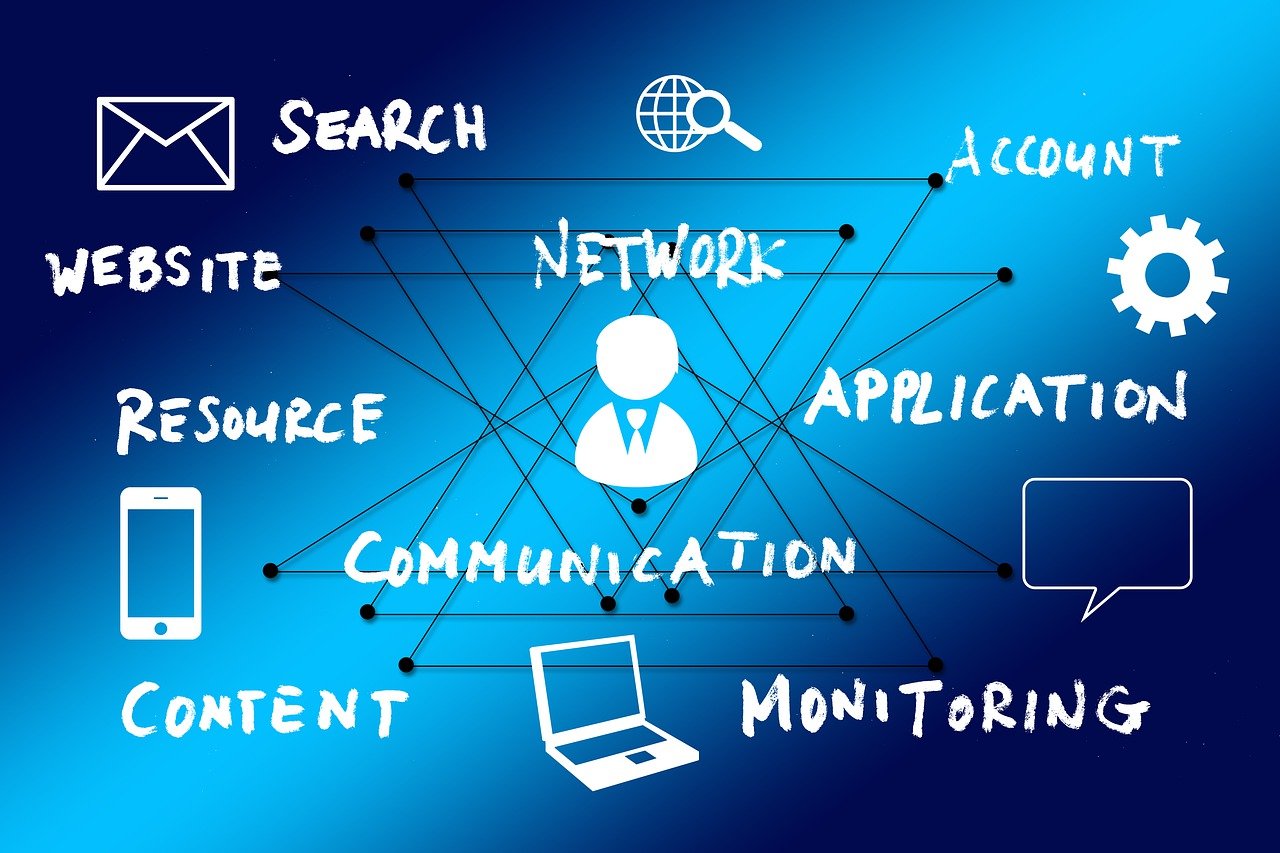
检查网络连接
确保您的计算机和远程服务器都连接到互联网,如果网络连接存在问题,远程桌面连接将无法建立。
验证远程桌面服务状态
远程桌面连接依赖于远程桌面服务(Remote Desktop Services),请确保该服务在远程服务器上已启动并运行。
检查防火墙设置
防火墙可能会阻止远程桌面连接,您需要确保远程桌面所使用的端口(通常是TCP端口3389)已在防火墙中打开,并且远程桌面服务未被防火墙规则所阻止。
确认远程桌面权限
并非所有用户账户都有权限通过远程桌面连接登录,您需要确保您的用户账户已被赋予远程访问权限。
检查远程桌面配置
在远程服务器上,可能需要调整远程桌面会话的配置,您可以设置最大会话时间限制或同时允许的连接数,不正确的配置可能会导致连接失败。
排除服务冲突
有时其他服务可能占用了远程桌面服务的端口,导致冲突,检查是否有其他应用程序或服务使用了相同的端口。
查看事件日志
Windows事件日志可以提供关于远程桌面连接失败的详细信息,检查事件日志中的相关错误或警告,这些信息可以帮助诊断问题。

使用命令行工具
使用如telnet或ping命令来测试网络连接和端口可达性,这可以帮助确定问题是否出在网络层面。
尝试其他远程桌面软件
如果内置的远程桌面功能无法工作,您可以尝试使用第三方远程桌面软件,如TeamViewer或AnyDesk,它们可能提供额外的功能和更好的兼容性。
联系管理员或技术支持
如果您尝试了上述所有方法仍然无法解决问题,可能需要联系服务器管理员或技术支持团队以获取进一步的帮助。
相关问题与解答
1、如何检查Windows防火墙是否允许远程桌面连接?
答:您可以在控制面板中找到“Windows防火墙”,然后在“高级设置”中查看入站规则,确保远程桌面的相关规则是允许状态。
2、如果忘记了远程桌面密码怎么办?
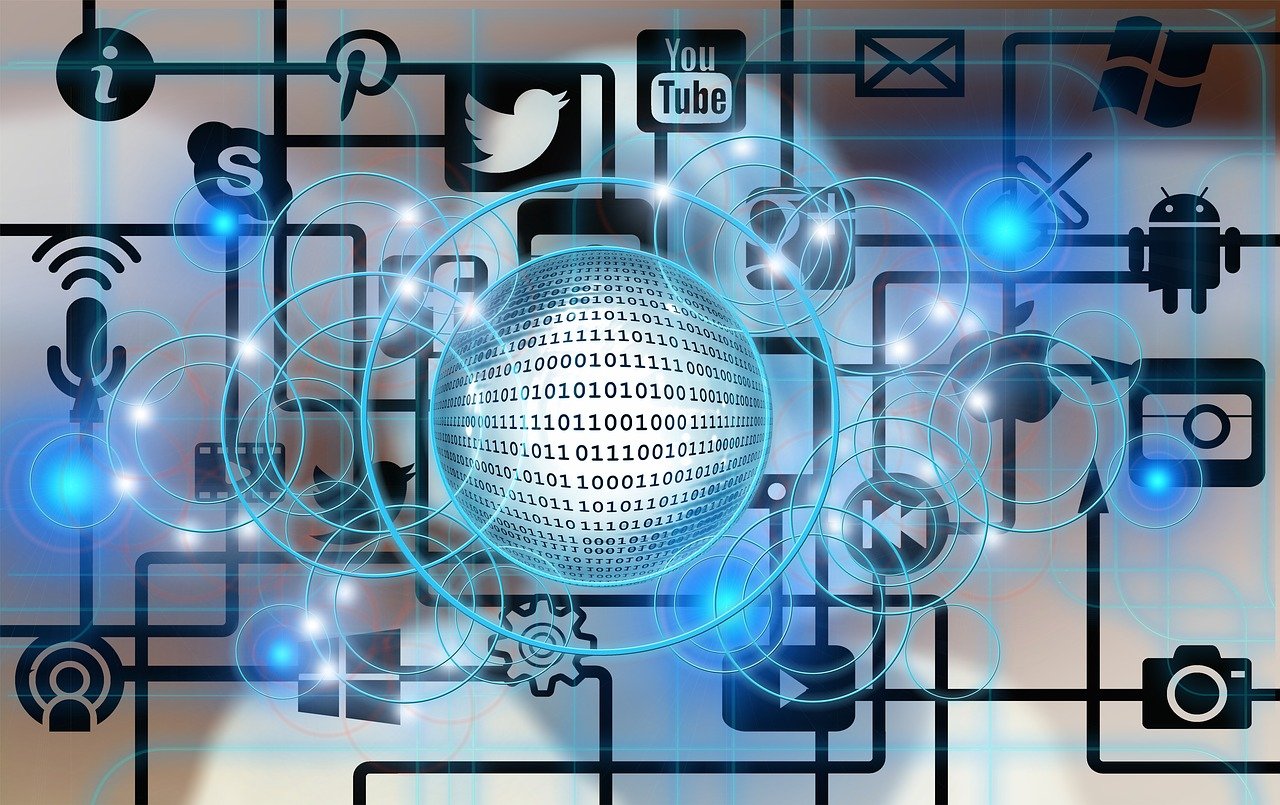
答:如果您忘记了密码,需要联系系统管理员重置密码或者使用其他有权限的账户登录。
3、如何启用远程桌面服务?
答:在控制面板中搜索“服务”,找到“Remote Desktop Services”服务,右键点击并选择“属性”,在“常规”选项卡中设置启动类型为“自动”或“手动”,然后启动该服务。
4、第三方远程桌面软件有什么优势?
答:第三方远程桌面软件通常提供更多的功能,如文件传输、会话录制、多显示器支持等,它们可能有更好的跨平台兼容性和用户界面设计。